Chcete snadno povolit tmavý režim v Edge? Zde je návod
2 min. číst
Publikované dne
Přečtěte si naši informační stránku a zjistěte, jak můžete pomoci MSPoweruser udržet redakční tým Více informací
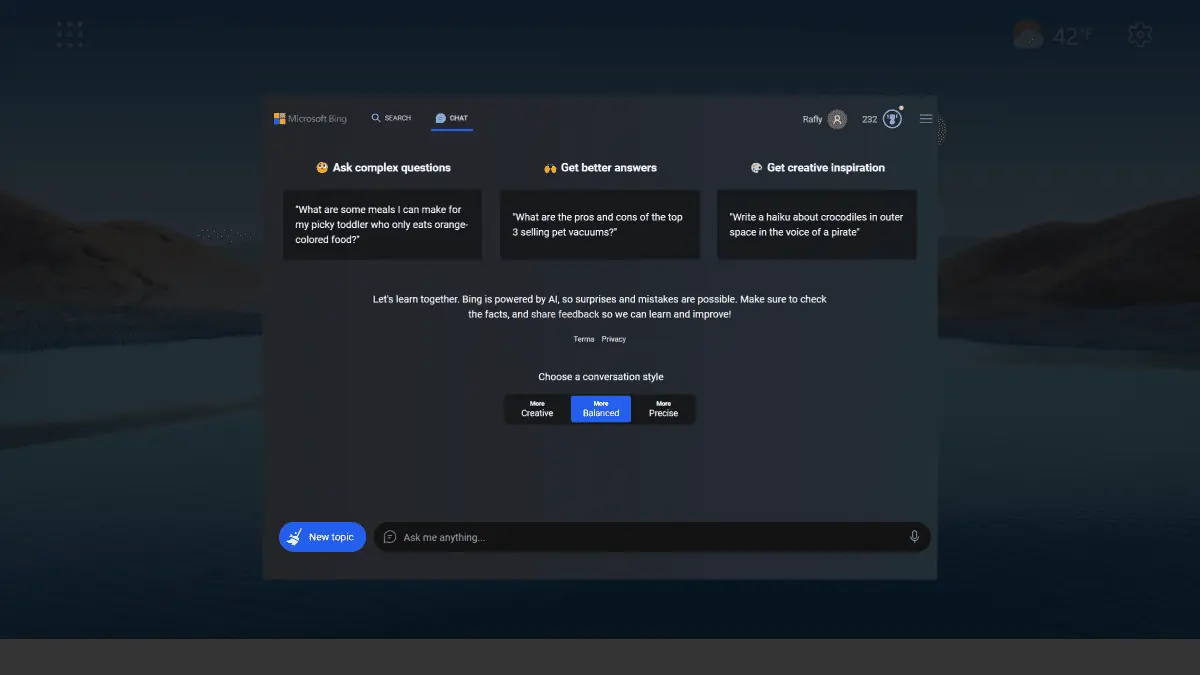
Mnoho uživatelů chce v Edge povolit tmavý režim. Pro některé však může být tento proces matoucí kvůli jeho experimentální povaze.
Navzdory nedávné snaze představitelů Redmondu zavést tmavý režim do jejich nativního prohlížeče stále existují omezení. Některé webové stránky, jako je Bing, někdy nepodporují tmavý režim a budou nadále zobrazovat svou světlou verzi.
Pokud byste se s touto situací dokázali ztotožnit a jste vášnivým uživatelem Microsoft Edge a chcete přijmout temnější stránku procházení, pak je tento článek pro vás. V tomto článku vám poskytneme podrobný návod, jak aktivovat tmavý režim v Microsoft Edge.
Jak povolit temnou čtečku v Edge
1. Otevřete Edge
2. Typ edge: // flags / do adresního řádku a stiskněte Enter
3. Přejděte dolů, dokud nenajdete Automatický tmavý režim pro webový obsah, klikněte umožnit a Restart.
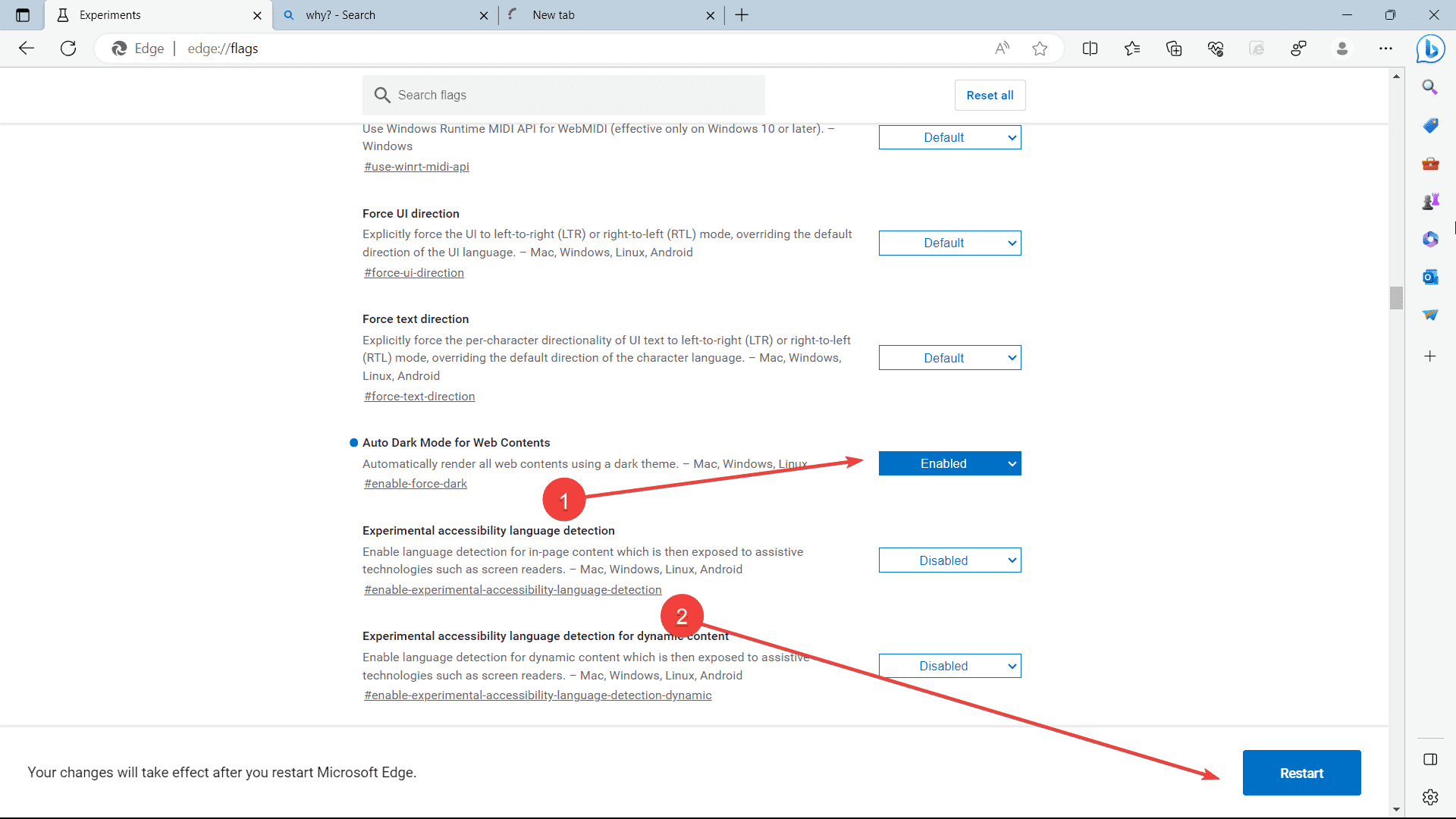
4. Vaše nové rozhraní Edge by mělo po restartu vypadat takto.
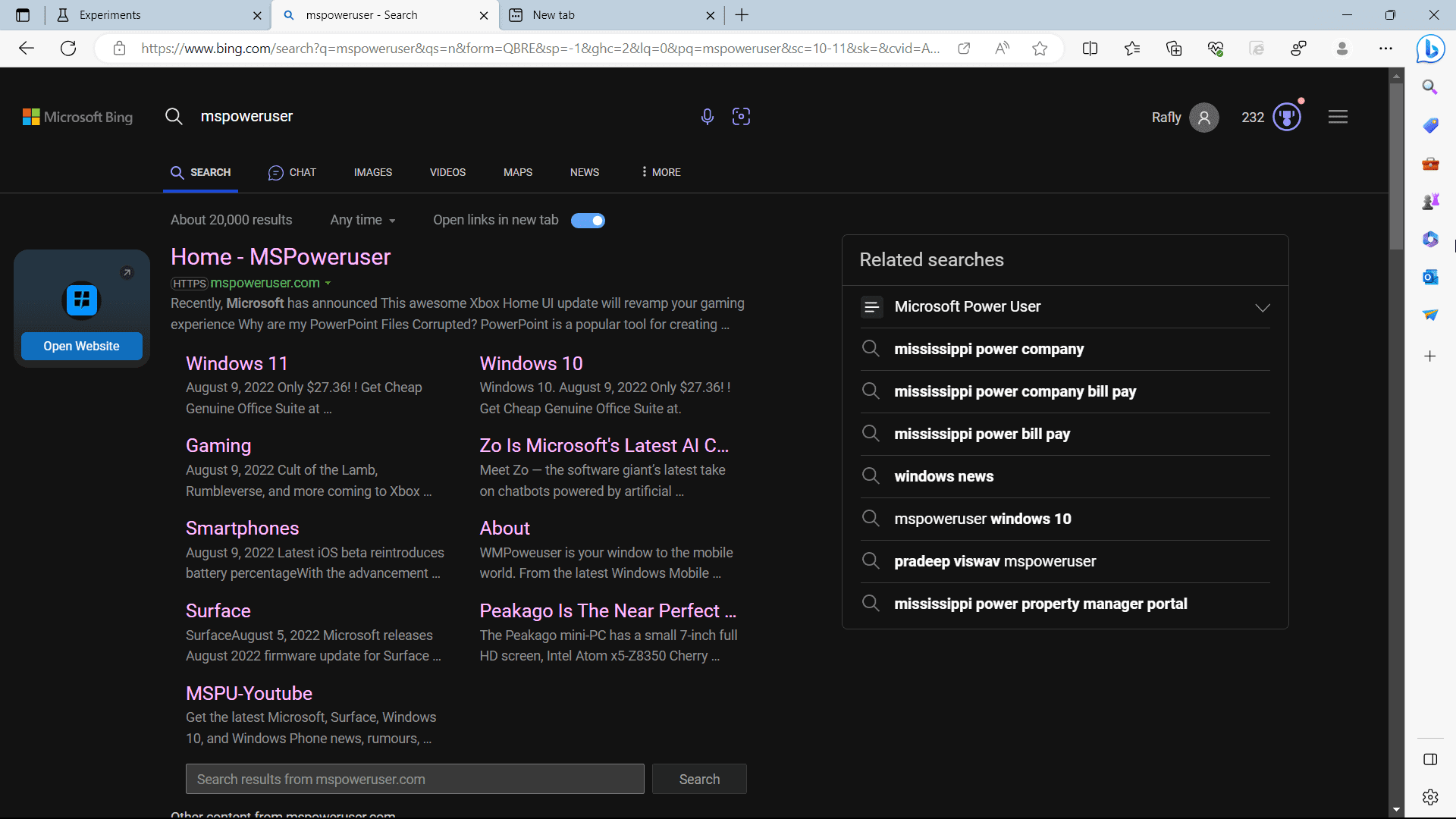
Kromě toho jsme také oznámili, že probíhá další experiment na kanálu Canary prohlížeče. Uživatelé si všimli automatické instalace Dokumenty Google offline rozšíření na jejich zařízeních – aktuálně na Canary, nikoli na Dev, Beta a Stable.
Zkusili jste povolit temnou čtečku v Edge pomocí našich tipů? Pokud ano, dejte nám vědět, jestli to funguje v komentářích!









Uživatelské fórum
1 zprávy